TV를 컴퓨터 모니터로 사용하는 방법
알아야 할 사항
- 올바른 케이블이 있는지 확인하십시오. 어떤 것을 사용하느냐는 TV와 컴퓨터에 따라 다릅니다. 대부분 HDMI를 사용합니다.
- 로 이동하여 해상도를 조정합니다. 고급 디스플레이 정보 > Display X의 디스플레이 어댑터 속성 > 모두 나열 > TV 해상도 선택 > 좋아요.
이 문서에서는 Windows 컴퓨터에서 TV를 모니터로 사용하는 방법에 대해 설명합니다. 또한 그렇게 할 때의 장단점을 설명합니다.
TV를 모니터로 바꾸는 방법
올바른 케이블이 있고 TV와 PC가 서로의 해상도를 지원한다는 것을 알고 있다고 가정하면, 서로 연결하고 전원을 켜기만 하면 됩니다. TV를 PC에 연결하는 데 사용한 커넥터에 따라 올바른 디스플레이 커넥터로 설정되어 있는지 확인하십시오. 그러면 몇 초 후에 로그인 화면이 나타날 것입니다.
해상도가 예상한 것과 같지 않거나 흐리게 보이면 올바른 해상도를 수동으로 설정해야 할 수 있습니다. 이렇게 하려면 다음 단계를 따르세요.
검색 고급 디스플레이 정보 Windows 검색 창에서 해당 결과를 선택합니다.
여러 디스플레이가 연결된 경우 드롭다운 메뉴를 사용하여 TV를 선택합니다.
-
선택하다 Display X의 디스플레이 어댑터 속성 (이 예에서는 디스플레이 1이라고 표시됨).
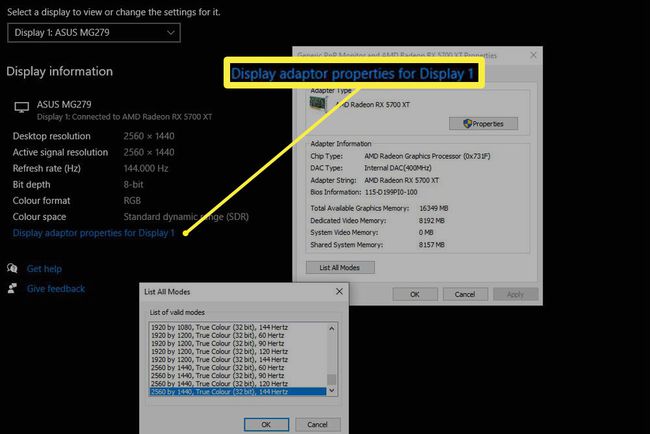
선택하다 모든 모드 나열.
목록을 사용하여 TV의 기본 해상도를 찾아 선택한 다음 좋아요.
TV를 모니터로 바꾸기 전에 해야 할 일
먼저 올바른 케이블이 있는지 확인하십시오. 대부분의 현대 TV가 사용하는 HDMI 연결, 그러나 TV의 특정 입력을 보고 사용하는 입력을 확인하십시오.
그런 다음 PC의 비디오 출력 옵션과 비교하십시오. 가장 현대적인 그래픽 카드 지원하다 HDMI 및 디스플레이 포트, 그러나 이전 제품은 DVI-D 또는 VGA만 제공할 수 있습니다.
PC와 TV 사이에 불일치가 있는 경우 완전히 운이 좋지 않은 것은 아닙니다. 항상 변환기나 어댑터를 사용하여 한 커넥터를 다른 커넥터로 전환할 수 있습니다. 이는 화질에 영향을 줄 수 있으며 4K TV에 연결하는 경우 VGA 케이블을 HDMI로 전환할 수 없습니다(VGA는 높은 해상도), 그러나 PC와 TV가 서로 나이 차이가 너무 크지 않는 한 다음과 같은 솔루션을 찾을 수 있어야 합니다. 공장.
케이블에 적합한 해상도를 얻는 것 외에도 PC의 GPU는 TV의 해상도를 지원해야 합니다. 보유하고 있는 GPU를 확인하려면 다음을 입력하십시오. 기기 관리자 Windows 검색 상자에서 기기 관리자 옵션. 그런 다음 검색 디스플레이 어댑터 옆에 있는 화살표를 선택합니다.
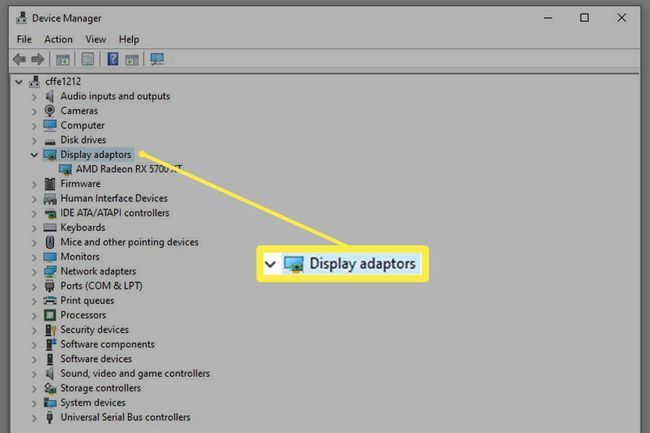
GPU가 거기에 나열되어야 하지만, 모호한 경우 결과를 마우스 오른쪽 버튼으로 클릭(또는 길게 탭)하고 다음을 선택합니다. 속성. 그런 다음 확인 세부 자세한 내용은 탭을 참조하십시오.
수행 Google검색 특정 GPU가 지원하는 해상도를 찾고 TV의 기본 해상도와 비교하여 호환되는지 확인합니다.
TV를 모니터로 사용하고 싶지 않은 이유
대부분의 사람들이 모니터, TV 및 TV로 모니터를 사용하는 이유와 그렇게 판매되는 이유가 있습니다. 다른 콘텐츠와 시청 거리를 염두에 두고 설계되었기 때문입니다.
당신은 픽셀을 볼 수 있습니다
TV는 화면에서 6피트 이상 떨어져 있어야 하므로 일반적으로 동일한 해상도의 모니터보다 큽니다. 더 작은 4K 디스플레이나 일부 차세대 8K TV에 대해 이야기하지 않는 한 일반적인 2~3피트의 모니터 거리를 유지하면 스크린 도어의 영향을 받을 가능성이 훨씬 더 높아집니다. 효과 - 뭔가 VR 사용자는 모두 너무 익숙합니다..
일반적인 TV 거리에 앉아 있으면 문제가 되지 않습니다.
응답 시간, 새로 고침 빈도 및 입력 지연
TV에 연결된 PC를 게임용으로 사용할 계획이라면 해상도 외에 고려해야 할 또 다른 요소가 있습니다. 바로 속도입니다. 대부분의 TV는 고속 게임용으로 설계되지 않았으므로 새로 고침 빈도 60Hz 또는 30Hz(이전 커넥터 표준에 의해 제한되는 경우). 이는 특히 게임 모니터에서 더 높은 재생률과 프레임 속도로 게임하는 데 익숙한 경우 표준 이하의 게임 경험을 제공할 수 있습니다.
게임용으로 설계되지 않은 TV는 응답 시간이 상당히 느린 경향이 있습니다. 즉, 픽셀이 색상을 변경하는 데 걸리는 시간입니다. 5ms를 초과하면 이미지가 고스팅되어 시각적 경험이 나빠질 수 있습니다.
높은 재생 빈도와 응답 시간은 함께 높은 입력 지연으로 이어질 수 있습니다. 즉, 입력이 화면에 등록되는 데 걸리는 시간입니다. 이는 속도가 빠른 게임에서 문제가 될 수 있으며 경쟁 게임에서 진정으로 억제할 수 있습니다. 일대일 멀티플레이어 게임을 할 계획이라면 낮은 입력 지연이 실질적인 차이를 만들 수 있으며 구형 TV를 모니터로 함께 사용하지 않는 것을 의미할 수 있습니다.
최신 TV에는 "게임 모드"가 포함되는 경우가 많습니다. 그러나 이러한 문제를 완화하거나 게이머를 더 잘 지원하기 위한 사양의 일부로 높은 재생 빈도와 낮은 응답 시간을 가질 수 있습니다. 사용 중인 TV의 기능과 게임에 미치는 영향을 알아보려면 설명서를 확인하세요.
색상 압축
TV와 이를 PC에 연결하는 데 사용하는 커넥터에 따라 대역폭과 처리를 절약하기 위해 일종의 색상 압축을 사용할 가능성도 있습니다. 이상적인 상황에서 TV가 4:4:4 컬러 서브샘플링을 사용하는 경우 4:2:2 또는 4:2:0으로 이어지는 압축은 이미지를 상당히 나빠 보이게 할 수 있습니다.
귀하의 PC에 적합한 TV인지 결정하기 전에 귀하의 TV가 원하는 해상도에서 4:4:4를 제공할 수 있는지 확인하십시오.
